ppt制作水中倒影图的图文操作
时间:2022-10-26 13:20
现在许多网友在使用ppt时,还不会制作水中倒影图的操作,下面我们一起去学习ppt制作水中倒影图的图文操作方法吧,相信对大家一定会有所帮助的。
ppt制作水中倒影图的图文操作

1、首先我们插入一张图片。
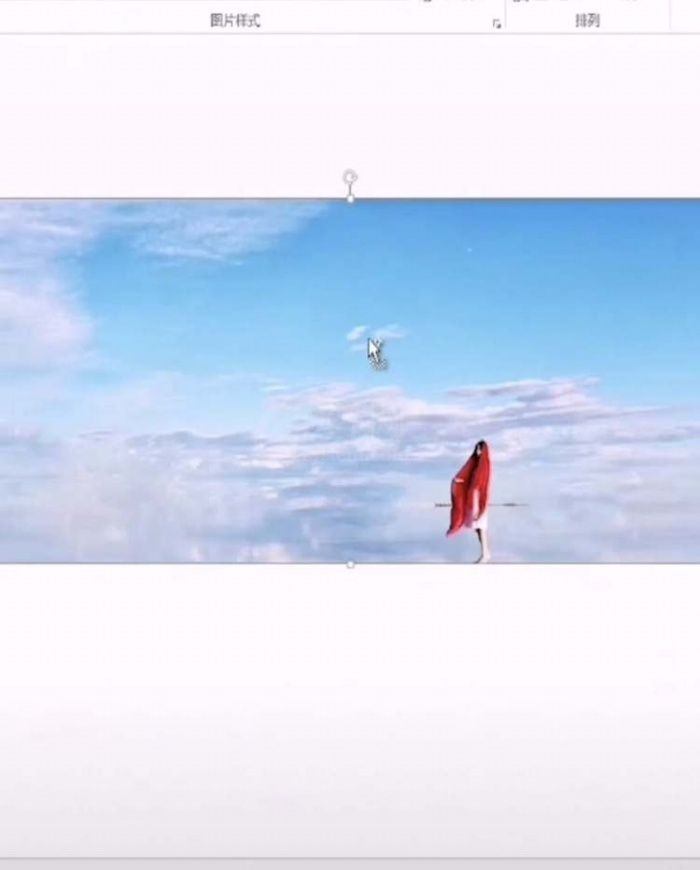
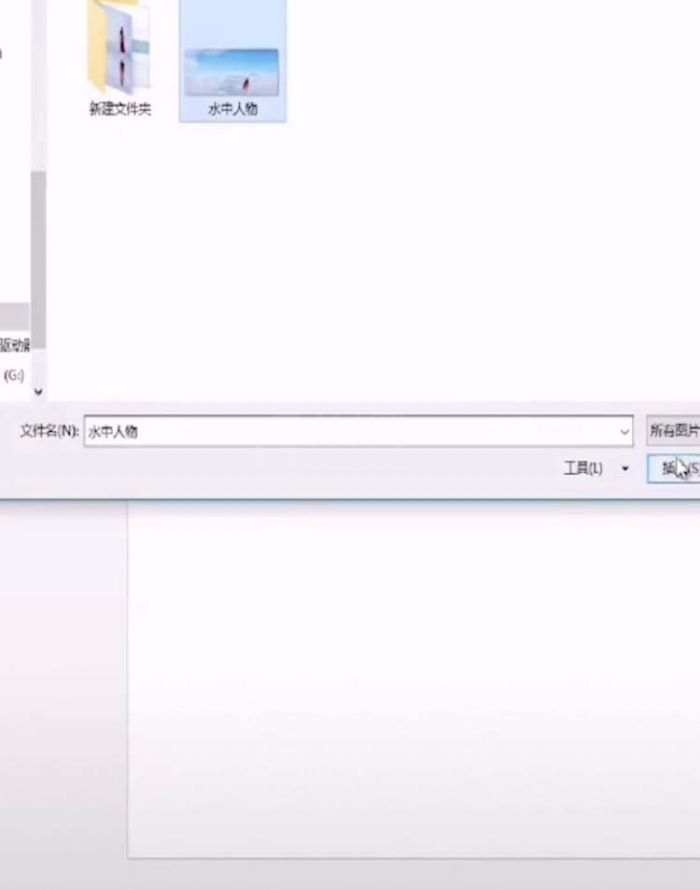
2、将其复制,然后拖到下方。
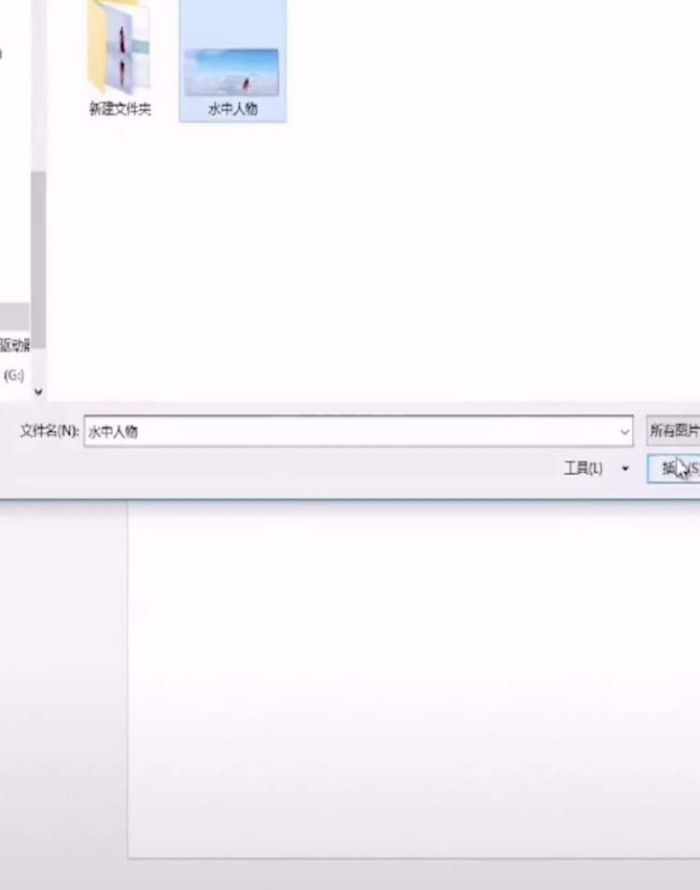
3、将两张图片要对其好。
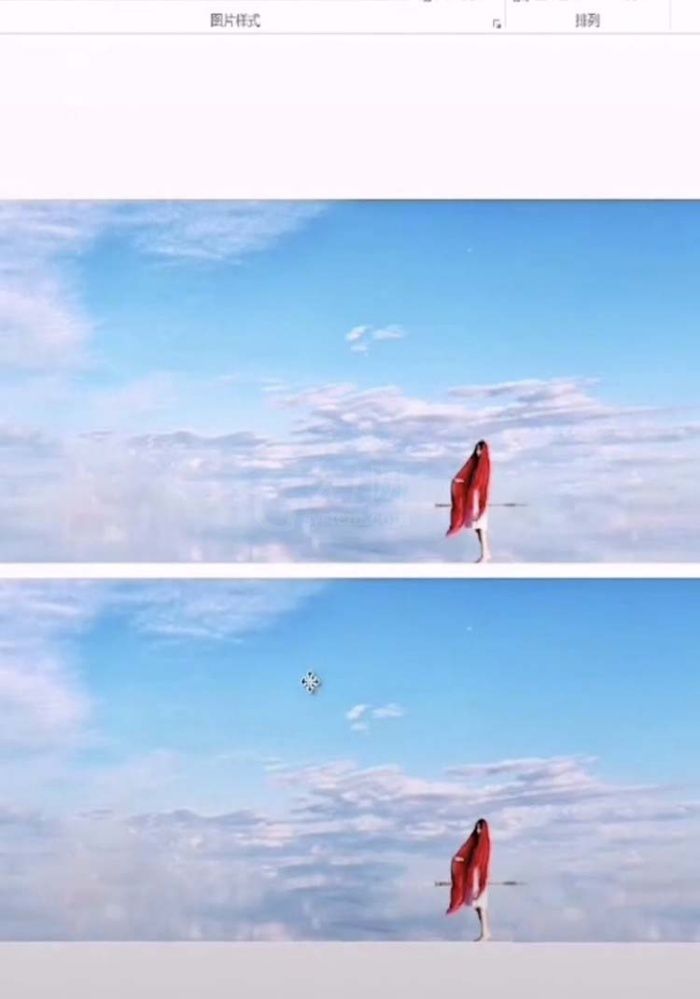
4、将下面的的这张图,垂直翻转。
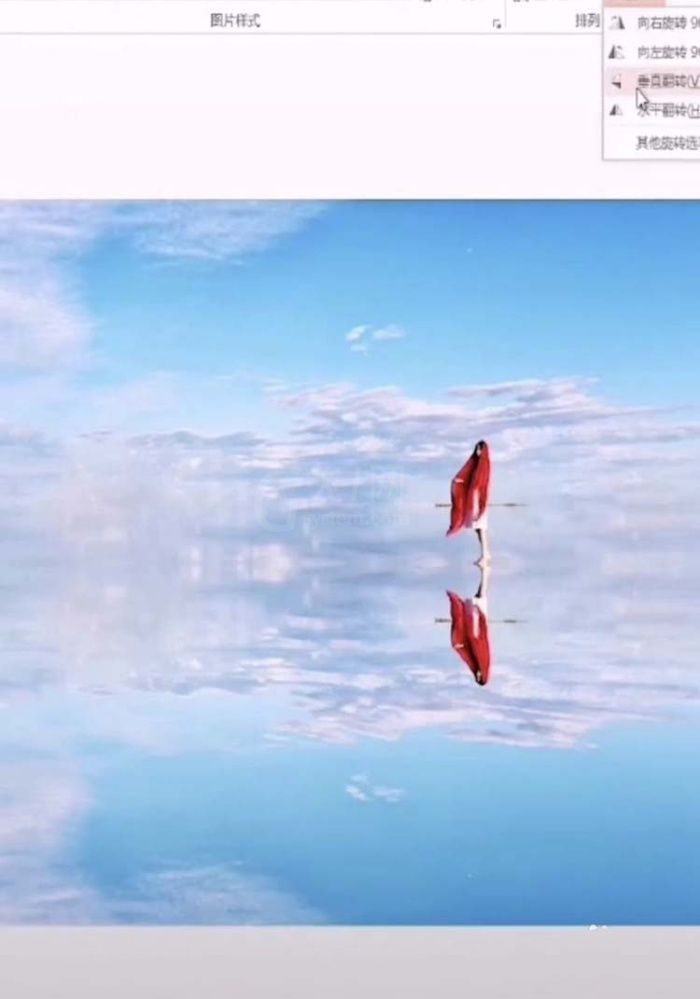
5、然后在格式里,选择艺术效果。
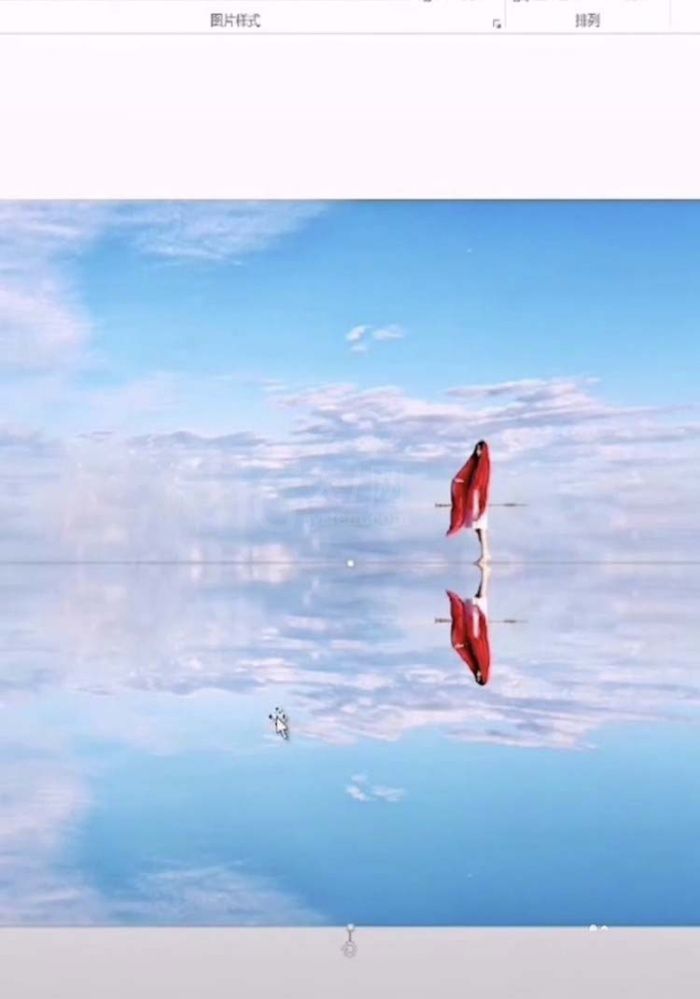
6、改为玻璃效果。
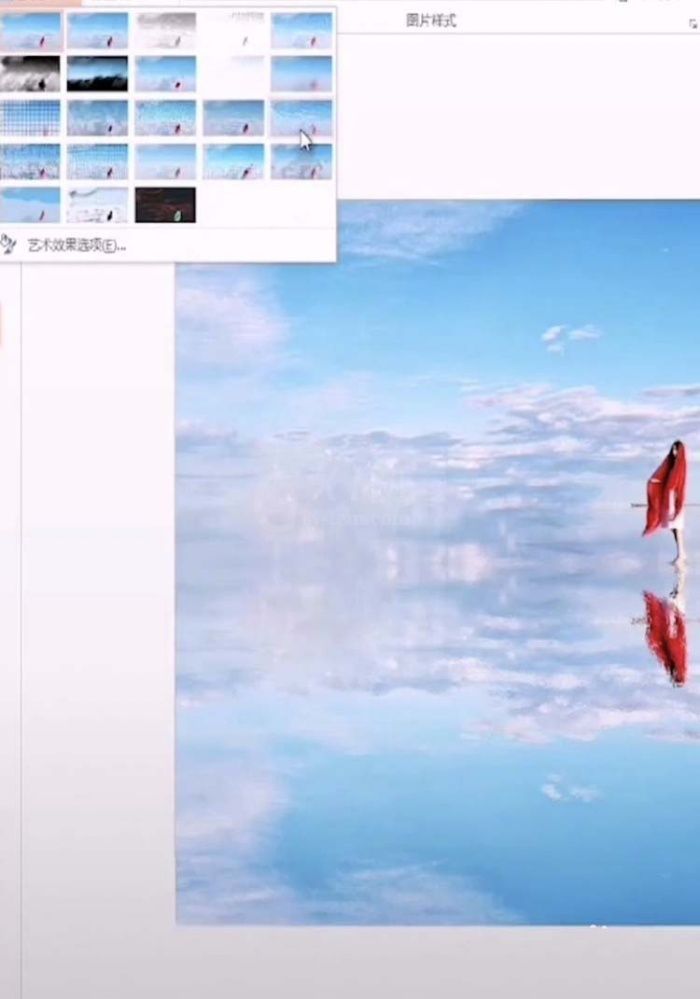
7、这样就搞定了,是不是很有艺术感呢?
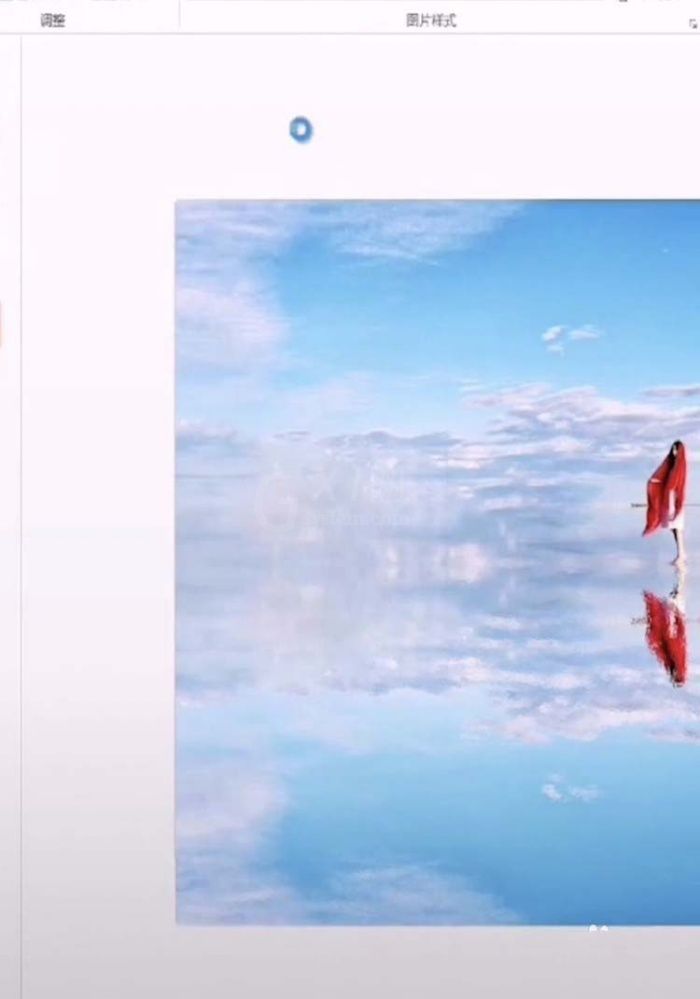
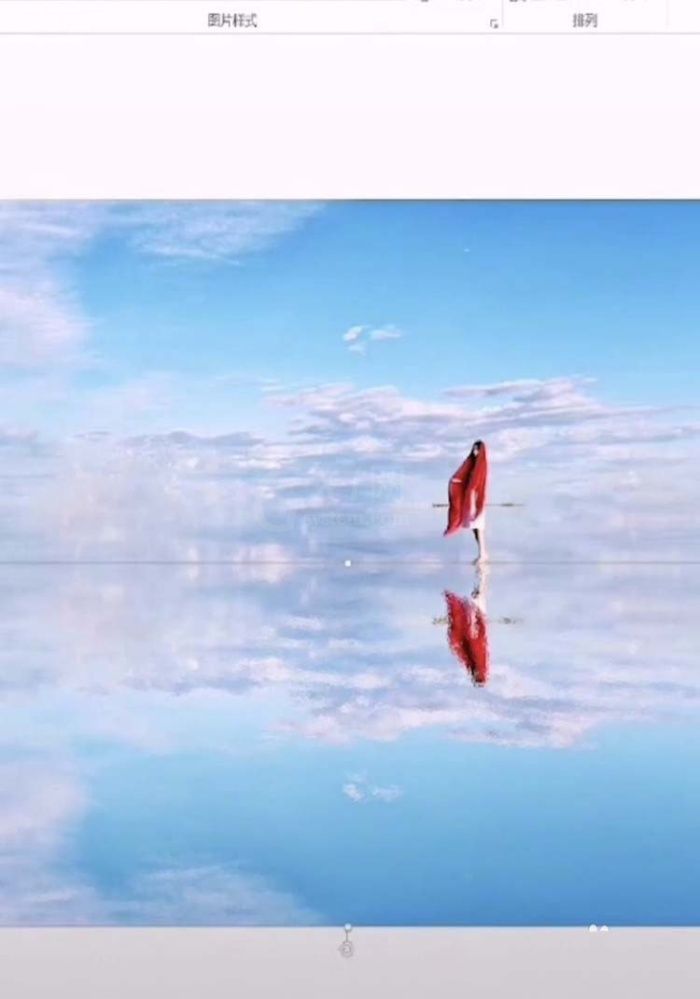
各位小伙伴们,看完上面的精彩内容,都清楚ppt制作水中倒影图的图文操作了吧!



























